[Anuncio] ¡PushEngage acaba de lanzar un nuevo complemento de WordPress!
Publicado: 2023-03-03Hola, Comprometidos.
Noticias emocionantes: ¡acabamos de lanzar un nuevo complemento de WordPress!
¿Por qué? ¡Gracias a ti!
Así es, estamos haciendo que la experiencia del usuario (también conocida como tu experiencia) sea mucho mejor. Ahora puede hacer todo en el complemento desde su panel de WordPress que podría hacer desde la aplicación PushEngage.
También lo hemos hecho muy fácil de usar. Se trabajó mucho en este complemento y creemos que te encantará. También es una actualización importante, por lo que hay MUCHO para desempacar.
Sumerjámonos.
¿Por qué usar el complemento de WordPress PushEngage?
La versión corta es que el complemento PushEngage WordPress:
- Ahorra tiempo en la creación, edición y gestión de sus campañas de notificaciones push
- Le permite crear notificaciones automáticas para las publicaciones de su blog dentro del editor de Gutenberg
- Le brinda análisis detallados de notificaciones automáticas dentro del panel de control de WordPress
- Le permite administrar su audiencia de notificaciones push dentro de su sitio de WordPress
- Cree modales emergentes de notificación push directamente desde su sitio de WordPress
Hasta la fecha, la mayoría de los servicios de notificaciones automáticas le permiten operar desde el panel de su aplicación o le brindan un servicio API en el que debe crear un código personalizado para enviar campañas de notificaciones automáticas.
Cualquier complemento de notificación push en el mercado simplemente actúa como una forma de que su tablero se conecte a su sitio. En otras palabras, tendrá que alternar entre su contenido y sus complementos de marketing.
¡Ya no!
Con el nuevo complemento de WordPress PushEngage, obtiene TODA la funcionalidad dentro de su panel de control de WordPress. Una vez que haya terminado de instalar PushEngage, realmente no tiene que pensar en volver al panel de la aplicación. El complemento fue diseñado para el ecosistema de WordPress. Por lo tanto, no solo es fácil de usar. También es superligero.
Tampoco es solo un complemento de WordPress para reemplazar el tablero. Cualquier campaña que cree dentro del tablero también se transfiere a su complemento. De esta manera, si un miembro del equipo crea una campaña en el panel de control de PushEngage, aún puede administrarla desde su complemento de WordPress.
Acceda a todo desde el panel de complementos de WordPress
Una vez que haya instalado el complemento de WordPress, puede acceder a sus campañas, estrategias, modales emergentes y análisis de PushEngage desde el complemento. En su panel de WordPress, diríjase a PushEngage » Panel de control para ver rápidamente todos los elementos esenciales de su cuenta de PushEngage:
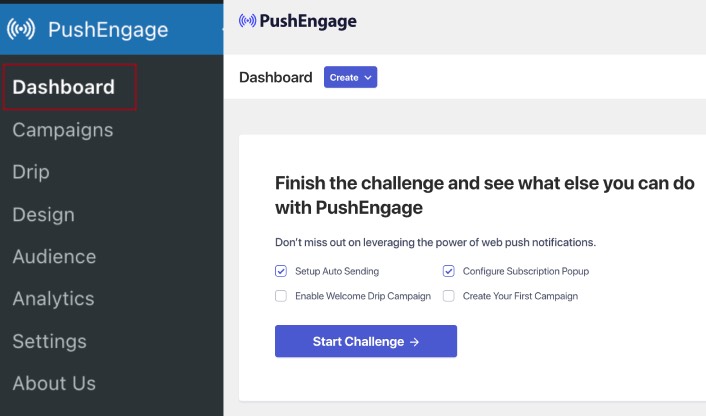
Lo primero que ve es el botón Crear para ayudarlo a crear rápidamente una nueva campaña. Y si su cuenta es nueva, obtiene el Desafío de Bienvenida para ayudarlo a configurar PushEngage rápidamente mientras se apega a las prácticas estándar.
Si se desplaza hacia abajo, podrá ver Estadísticas rápidas sobre el rendimiento de sus notificaciones automáticas:
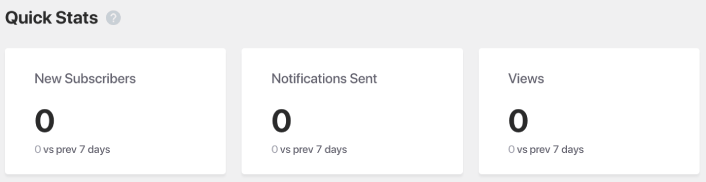
Y si se desplaza hacia abajo, verá estrategias recomendadas que pueden ayudarlo a obtener rápidamente más suscriptores de notificaciones automáticas:
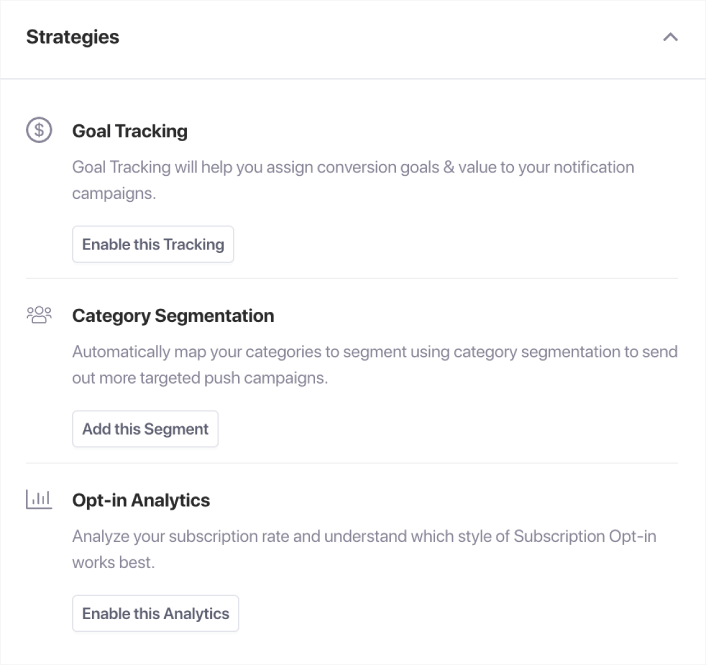
Y esto apenas está arañando la superficie.
Cree notificaciones push automatizadas para promocionar sus publicaciones
Ahora puede crear notificaciones automáticas automáticas para promocionar sus publicaciones desde su editor de WordPress Gutenberg. Dirígete a PushEngage » Configuración » Configuración de Auto Push :
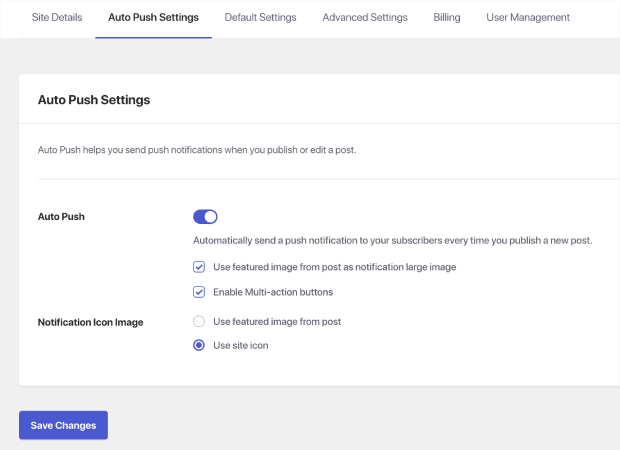
Habilite la función de inserción automática de WordPress con el botón de alternar. Luego, marque las casillas para habilitar los botones de acción múltiple y use la imagen destacada de la publicación como la imagen grande de la notificación. Habilitar estas configuraciones lo ayudará a enviar notificaciones push enriquecidas como esta:
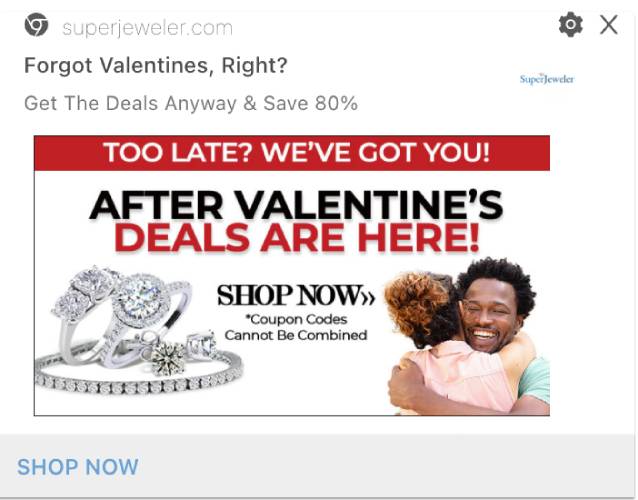
El uso de la imagen grande y un botón de llamada a la acción le permitirá obtener tasas de visualización y tasas de clics más altas.
A continuación, continúe y edite cualquiera de sus publicaciones de WordPress. En la parte inferior de sus publicaciones, ahora debería ver el bloque de Gutenberg para crear una notificación automática para promocionar esa publicación:
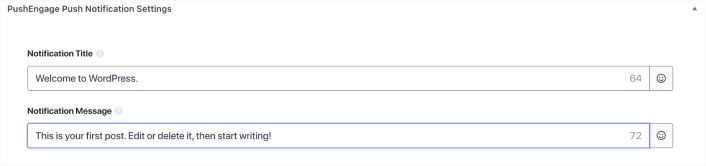
Agregue un título de notificación y un mensaje de notificación para crear su campaña de inserción automática. Luego, desplácese hacia abajo para ver más configuraciones.
Puede agregar una imagen grande de notificación push:
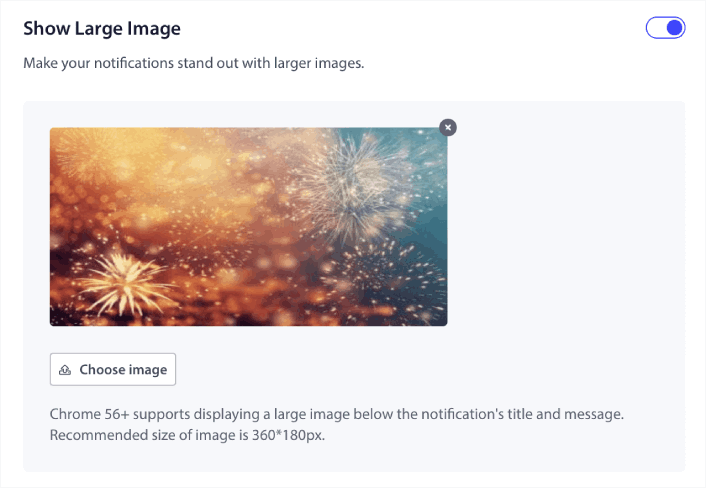
De manera predeterminada, si habilita la imagen grande para la notificación, PushEngage usa la imagen destacada de su publicación como la imagen grande. Pero también puedes agregar tu propia imagen.
También puede crear botones para sus notificaciones automáticas en Notificación de acción múltiple :
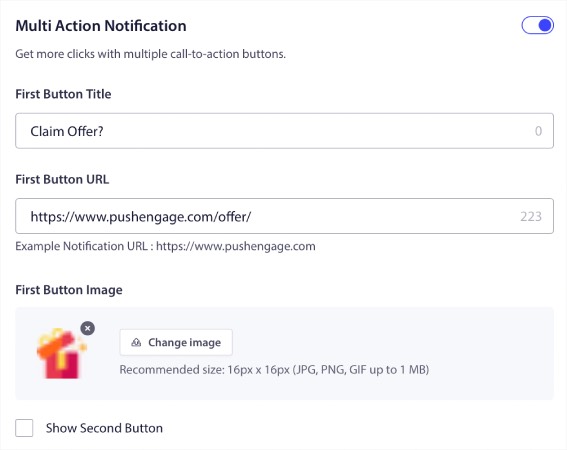
Las notificaciones automáticas con botones generalmente obtienen tasas de clic más altas que las que no tienen botones. De hecho, es parte de nuestra guía de mejores prácticas de notificaciones push usar siempre un botón de llamada a la acción para sus notificaciones.
Si se desplaza aún más hacia abajo, puede ver la configuración de Audiencia para seleccionar quién debe recibir su notificación automática.

Por supuesto, deberá crear un grupo de audiencia antes de poder dirigirse a ellos (más sobre esto más adelante). Y cuando haya terminado de configurar sus notificaciones automáticas, eche un vistazo a la barra de la derecha en Gutenberg para ver la configuración de las notificaciones automáticas de PushEngage :
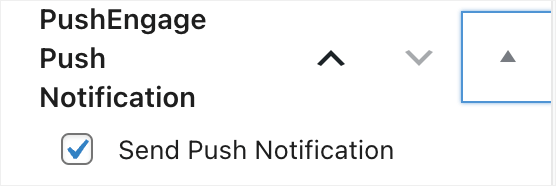
Asegúrese de habilitar la casilla de verificación que dice Enviar notificación push . ¡Cada vez que se publica su publicación, su notificación automática también se envía automáticamente, incluso si su publicación está programada para una fecha posterior!

Crear transmisiones de notificaciones push
Vaya a PushEngage » Campañas para crear transmisiones de notificaciones automáticas:
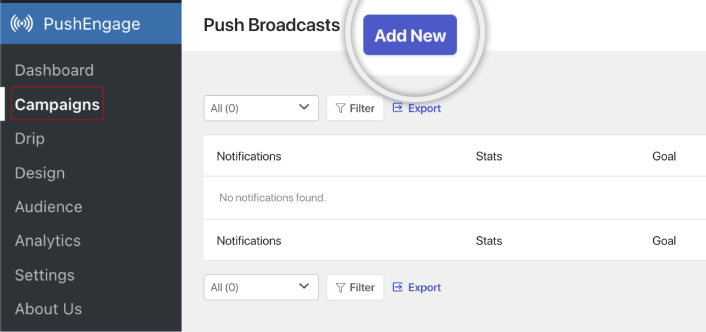
Haga clic en el botón Agregar nuevo para crear una nueva transmisión de notificación automática. Si ya ha enviado notificaciones automáticas utilizando PushEngage anteriormente, también verá aquí una lista de sus notificaciones anteriores.
Configurar respuestas automáticas por goteo
También puede crear campañas de goteo desde cero dentro del complemento. Vaya a PushEngage » Goteo :
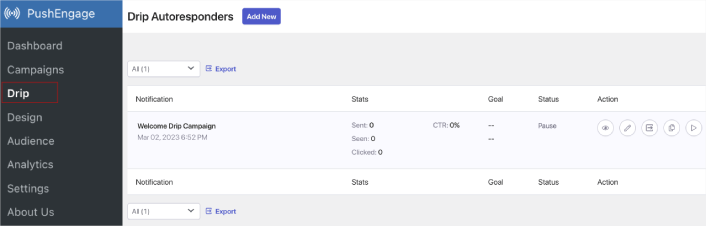
Esto incluye una campaña de bienvenida al sitio web. También puede ver, editar, habilitar y deshabilitar todas las respuestas automáticas por goteo que se enumeran aquí.
NOTA: Por ahora, no puede crear notificaciones automáticas de comercio electrónico dentro del complemento de WordPress. Todavía puede crear notificaciones activadas en el tablero, pero no aparecerán en el complemento de WordPress.
Modales emergentes de notificaciones push de diseño
Sus modales emergentes de notificación push se utilizan como opciones para recopilar suscriptores. Sin un modal emergente, no puede recopilar suscriptores ni enviar notificaciones automáticas a nadie. Lo bueno es que puede diseñar, personalizar, habilitar y deshabilitar sus modales emergentes de notificación push dentro del complemento de WordPress.
Ir a PushEngage » Diseño :
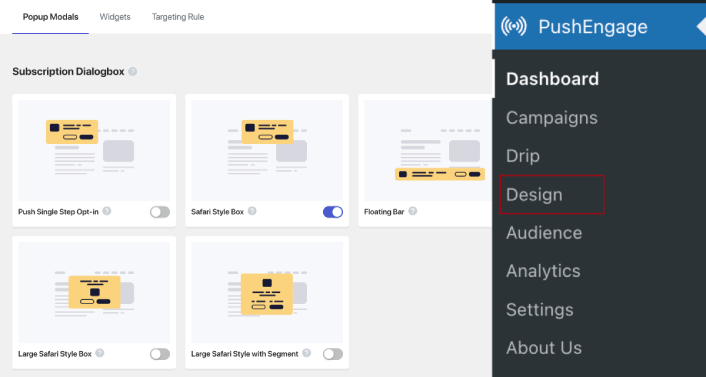
Y puede configurar tantos modales emergentes como desee. Por supuesto, puede asegurarse de que se activen en diferentes momentos en Opciones de visualización para cada modal emergente.
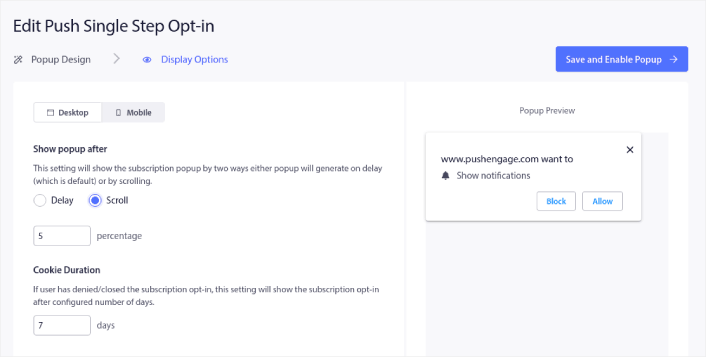
También puede crear un widget de suscripción o un widget para darse de baja para darse de baja de las notificaciones de Chrome desde la pestaña Widgets :
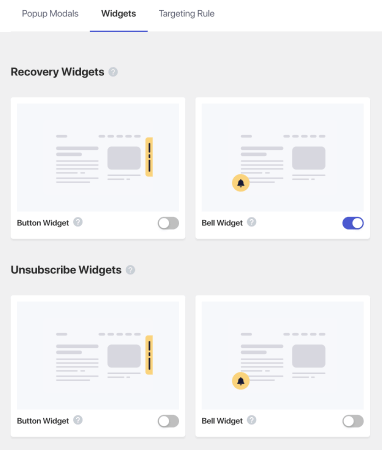
Y si desea crear modales emergentes más específicos, puede usar las reglas de orientación en la pestaña Regla de orientación :
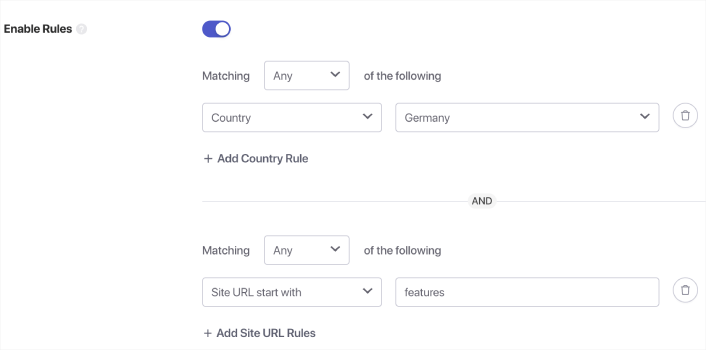
Estas son reglas de orientación global y obtendrán preferencia sobre las reglas de orientación para los modales emergentes individuales. Pero si lo desea, puede crear reglas de orientación sólidas para cada modal editándolas.

Por ejemplo, puede crear ventanas emergentes en diferentes idiomas para dirigirse a visitantes de diferentes países.
Cree segmentos y grupos de audiencia para notificaciones push dirigidas
Por supuesto, nada supera el nivel de personalización que puede obtener al crear segmentos y grupos de audiencia para sus suscriptores de notificaciones automáticas. Vaya a PushEngage » Audiencia y comience a crear segmentos y grupos de audiencia de inmediato.
En la pestaña Segmentos , puede crear nuevos segmentos o editar los existentes:
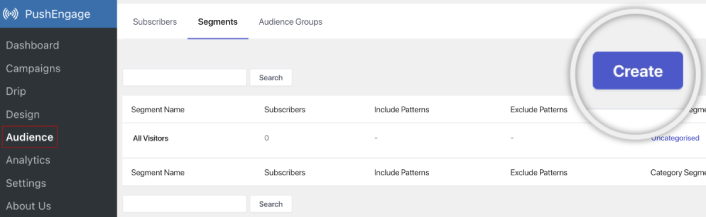
Y si necesita una personalización aún más profunda, cree un grupo de audiencia en la pestaña Grupos de audiencia :
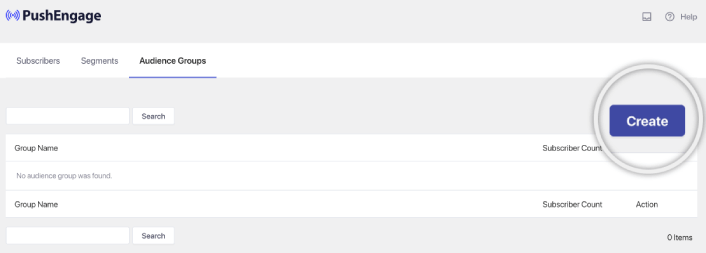
Si es nuevo en los segmentos de notificaciones automáticas y las notificaciones automáticas personalizadas, debe consultar nuestro artículo sobre cómo crear segmentos y nuestro anuncio sobre la agrupación avanzada de audiencias.
Obtenga análisis detallados de notificaciones push
Los análisis y las pruebas A/B lo ayudarán a mantenerse al día con sus objetivos comerciales. Si bien puede realizar un seguimiento de las notificaciones automáticas en Google Analytics, así como en su tablero de PushEngage, es mucho más conveniente obtener análisis detallados de su tablero de WordPress.
Vaya a PushEngage » Análisis :
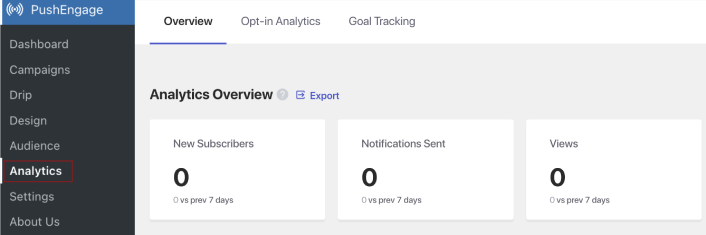
El panel de análisis predeterminado simplemente le brinda una descripción general del rendimiento de sus campañas de PushEngage. Pero si desea ver mejor el análisis de optin para sus modales emergentes, vaya a la pestaña Opt-in Analytics .

Y puede habilitar el seguimiento de objetivos en PushEngage en la pestaña Seguimiento de objetivos :
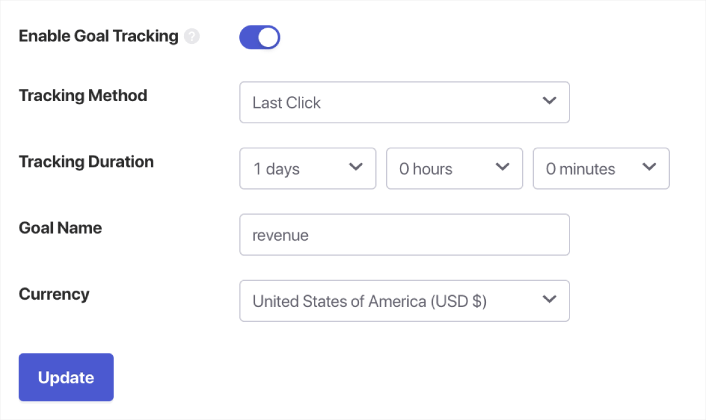
El seguimiento de objetivos lo ayuda a medir exactamente cuánto agrega cada notificación a sus ingresos.
¿Qué otra cosa?
Sabemos que hacer crecer un negocio es un trabajo duro. En PushEngage, siempre buscamos mejorar nuestro producto y su experiencia. Lanzamos este nuevo complemento para ayudarlo a obtener aún más valor de su suscripción a PushEngage.
Muchas gracias por leer este anuncio.
Si tiene alguna pregunta, nuestro equipo de éxito del cliente está aquí para ayudarlo. Simplemente inicie una conversación en Live Chat o visite nuestra página de contacto.
Y gracias por usar PushEngage. Ya sea que esté utilizando la versión gratuita o la versión Enterprise, usted es igual de importante para nosotros. El complemento de WordPress PushEngage está destinado a ayudarlo a tener éxito y le deseamos todo lo mejor.
Háganos saber su opinión en los comentarios a continuación y, si aún no lo ha hecho, ¡comience con PushEngage hoy!
